விண்டோஸ் 11 வழங்குகிறது நிர்வாகியாக செயல்படுங்கள் வலது கிளிக் மெனுவில் விருப்பம். அந்த விருப்பத்தைப் பயன்படுத்தி, சில சந்தர்ப்பங்களில் தேவைப்படும் முழு நிர்வாகி அணுகலுடன் எந்த ஆதரிக்கப்படும் பயன்பாட்டையும் (BAT கோப்பு, EXE, CMD, முதலியன சொல்லுங்கள்) இயக்கலாம். ஆனால், இந்த விருப்பம் எந்த செயலையும் செய்ய விரும்பவில்லை என்றால், நீங்கள் Windows Registry ஐ மாற்றலாம் வலது கிளிக் சூழல் மெனுவில் நிர்வாகியாக இயக்கு விருப்பத்தை முடக்கவும் விண்டோஸ் 11 இன்.

இது முடிந்ததும், இந்த விருப்பம் தொடக்க மெனு உருப்படிகள் அல்லது டெஸ்க்டாப் உருப்படிகள் அல்லது வேறு எங்கும் வேலை செய்யாது. தொடக்க மெனுவில் இந்த விருப்பத்தைப் பயன்படுத்த முயற்சித்தால், எதுவும் நடக்காது. மற்றும், நீங்கள் தேர்வு செய்தால் நிர்வாகியாக செயல்படுங்கள் டெஸ்க்டாப்பில் அல்லது வன்வட்டில் உள்ள கோப்புறையில் உள்ள ஆதரிக்கப்படும் பயன்பாட்டிற்கான விருப்பம், பின்வரும் பிழையைக் காண்பிக்கும்:
இந்தச் செயலைச் செய்வதற்கு இந்தக் கோப்பில் ஆப்ஸ் எதுவும் இல்லை. பயன்பாட்டை நிறுவவும் அல்லது ஏற்கனவே நிறுவப்பட்டிருந்தால், இயல்புநிலை ஆப்ஸ் அமைப்புகள் பக்கத்தில் ஒரு தொடர்பை உருவாக்கவும்.
கவலைப்பட வேண்டாம், ஏனெனில் நீங்கள் அதை இயக்கலாம் நிர்வாகியாக செயல்படுங்கள் தேவைப்படும் போதெல்லாம் Windows 11 இன் சூழல் மெனுவில் விருப்பம். இந்த இடுகையில் படிப்படியான வழிமுறைகளுடன் இரண்டு பிரிவுகளும் அடங்கும்.
விண்டோஸ் 11 பதிவேட்டில் ஏதேனும் மாற்றங்களைச் செய்வதற்கு முன், நீங்கள் பரிந்துரைக்கப்படுகிறீர்கள் கணினி மீட்பு புள்ளியை உருவாக்கவும் அல்லது பதிவேட்டை காப்புப் பிரதி எடுக்கவும் . இது எதிர்பாராத மாற்றங்களைச் செயல்தவிர்க்க உதவும். மேலும், நீங்கள் ஒரு நிர்வாகி கணக்கில் உள்நுழைய வேண்டும், இதன் மூலம் நீங்கள் இந்த செயலைச் செய்யலாம்.
விண்டோஸ் 11 இல் உள்ள சூழல் மெனுவிலிருந்து நிர்வாகியாக இயக்கத்தை எவ்வாறு அகற்றுவது அல்லது முடக்குவது
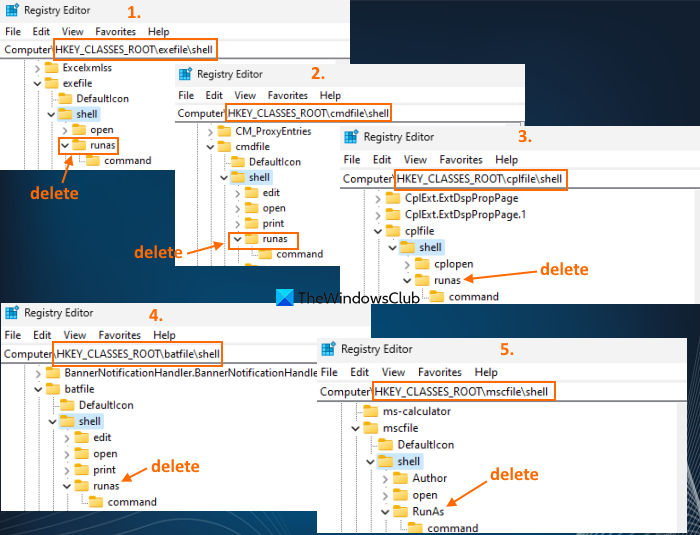
செய்ய விண்டோஸ் 11 சூழல் மெனுவிலிருந்து நிர்வாகியாக இயக்கு விருப்பத்தை அகற்றவும் , இந்த வழிமுறைகளை கவனமாக பின்பற்றவும்:
- தேடல் பெட்டியில், தட்டச்சு செய்யவும் regedit , மற்றும் பயன்படுத்தவும் உள்ளிடவும் முக்கிய
- ரெஜிஸ்ட்ரி எடிட்டர் சாளரம் திறக்கும். அங்கு, முதலில், அணுகவும் ஷெல் பதிவு விசை வெளியேற்று பதிவு பதிவு. பாதை:
HKEY_CLASSES_ROOT\exefile\shell
- ஷெல் ரெஜிஸ்ட்ரி கீயில் ஒரு உள்ளது பேச்சுக்கள் முக்கிய
- அந்த விசையில் வலது கிளிக் செய்து, பயன்படுத்தவும் அழி விருப்பம்
- உறுதிப்படுத்தல் பெட்டியில், அழுத்தவும் ஆம் பொத்தானை
- ரெஜிஸ்ட்ரி கீயை உங்களால் நீக்க முடியாவிட்டால், முதலில் நீங்கள் செய்ய வேண்டும் பதிவு விசையின் முழு கட்டுப்பாட்டையும் உரிமையையும் எடுத்துக் கொள்ளுங்கள் பின்னர் அதை நீக்கவும்
- அதே வழியில், அணுகவும் ஷெல் CMD, CPL மற்றும் BAT கோப்புகளுக்கான பதிவு விசைகள் பின்வரும் பாதைகளைப் பயன்படுத்தி ஒவ்வொன்றாக:
HKEY_CLASSES_ROOT\cmdfile\shell
HKEY_CLASSES_ROOT\cplfile\shellE41AEC816ACF5530B2DF5D4
- நீக்கவும் பேச்சுக்கள் அந்த இடங்களில் ரெஜிஸ்ட்ரி கீகள் கிடைக்கும்
- இப்போது அணுகவும் ஷெல் விசை கீழ் உள்ளது msc கோப்பு பதிவு பதிவு:
HKEY_CLASSES_ROOT\mscfile\shell
- நீக்கவும் பேசும் ஷெல் ரெஜிஸ்ட்ரி கீயின் கீழ் இருக்கும் விசை.
கோப்பு எக்ஸ்ப்ளோரரை மறுதொடக்கம் செய்யுங்கள், இது விண்டோஸ் 11 இன் வலது கிளிக் மெனுவில் நிர்வாகியாக ரன் விருப்பத்தை முழுவதுமாக முடக்கும்.
தொடர்புடையது: நிர்வாகி விருப்பம் வேலை செய்யவில்லை அல்லது காணவில்லை என இயக்கவும்
விண்டோஸ் 11 சூழல் மெனுவில் நிர்வாகியாக இயக்கு விருப்பத்தை இயக்கவும்
பின்னர் Windows 11 இன் சூழல் மெனுவில் Run as administrator விருப்பத்தை இயக்க வேண்டும் என்றால், இந்த செயல்முறையை மிகவும் கவனமாக பின்பற்றவும்.
முதலில், ரெஜிஸ்ட்ரி எடிட்டர் சாளரத்தைத் திறக்கவும். தாவி ஷெல் முக்கிய வெளியேற்று பதிவு பதிவு. பாதை:
ஜிமெயிலுடன் தொடர்புகளை ஒத்திசைக்கிறது
HKEY_CLASSES_ROOT\exefile\shell
ஷெல் விசையில் வலது கிளிக் செய்து, செல்லவும் புதிய, மற்றும் தேர்ந்தெடுக்கவும் முக்கிய விருப்பம். புதிய விசையை மறுபெயரிடவும் பேச்சுக்கள் . அதைச் செய்தபின், புதிய சரம் மதிப்பை உருவாக்கவும் கீழ் பேச்சுக்கள் விசை மற்றும் பெயரிடவும் ஹஸ்லுஏஷீல்ட் .
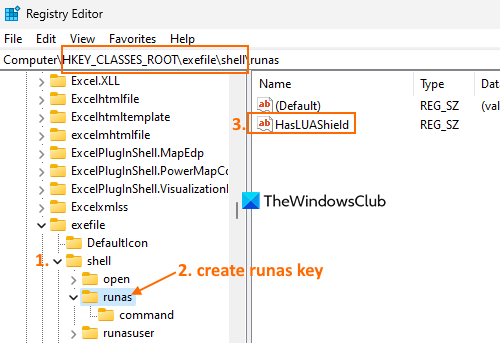
கீழ் ஒரு துணை விசையை உருவாக்கவும் பேச்சுக்கள் பதிவு விசை மற்றும் பெயரிடவும் கட்டளை . இல் கட்டளை முக்கிய, நீங்கள் ஒரு வேண்டும் (இயல்புநிலை) வலது பகுதியில் உள்ள சரம் மதிப்பு. அதை இருமுறை கிளிக் செய்யவும், ஒரு பெட்டி திறக்கும். மதிப்பு தரவு புலத்தில் "%1" %*ஐச் சேர்த்து அழுத்தவும் சரி பெட்டியை மூட வேண்டும்.
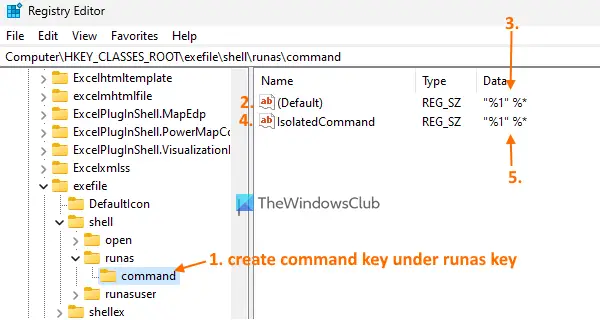
இப்போது கட்டளை விசையின் கீழ் ஒரு புதிய சரம் மதிப்பை உருவாக்கி அதற்கு பெயரிடவும் தனிமைப்படுத்தப்பட்ட கட்டளை (மேலே உள்ள ஸ்கிரீன்ஷாட்டில் தெரியும்). அந்த மதிப்பை இருமுறை கிளிக் செய்யவும், ஒரு பெட்டி திறக்கும். மீண்டும், மதிப்பு தரவு புலத்தில் "%1" %* ஐச் சேர்த்து, சரி பொத்தானைப் பயன்படுத்தி அந்தப் பெட்டியை மூடவும்.
மேலே உள்ள படிகளுடன், நிர்வாகியாக இயக்கு சூழல் மெனு விருப்பம் மீண்டும் EXE கோப்புகளுக்கு வேலை செய்யத் தொடங்கும். இப்போது மற்ற கோப்பு வகைகளுக்கு இந்த செயல்முறையைத் தொடரவும்.
அணுகவும் ஷெல் திறவுகோல் பேட்ஃபைல் பதிவு பதிவு. அதன் பாதை:
HKEY_CLASSES_ROOT\batfile\shell
உருவாக்கு a பேச்சுக்கள் முக்கிய மற்றும் ஒரு கட்டளை அதன் கீழ் திறவுகோல் ஷெல் பதிவு விசை. கீழ் பேச்சுக்கள் விசை, உருவாக்கு a ஹஸ்லுஏஷீல்ட் சரம் மதிப்பு. தி கட்டளை விசை ஏற்கனவே ஒரு இருக்கும் (இயல்புநிலை) சரம் மதிப்பு. திறக்க அதை இருமுறை கிளிக் செய்யவும் சரத்தைத் திருத்து பெட்டி. மதிப்பு தரவு புலத்தில் பின்வரும் பாதையைச் சேர்க்கவும்:
%SystemRoot%\System32\cmdexe /C "%1" %*
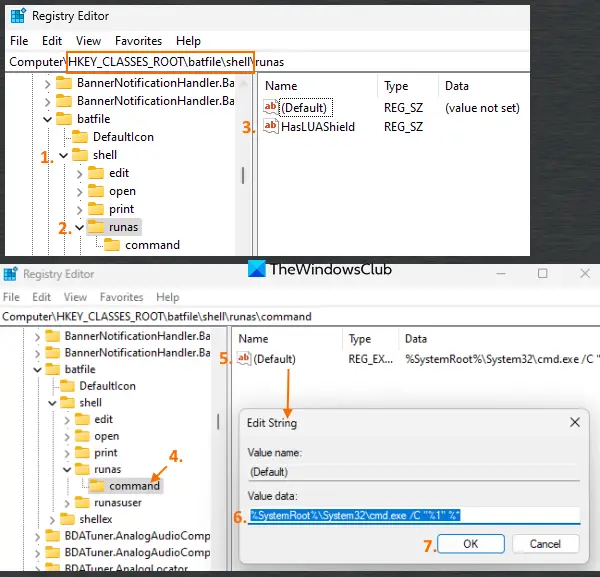
சரி பொத்தானை அழுத்தவும்.
இந்த சரியான படிகளை மீண்டும் செய்யவும் ஷெல் கீழ் கிடைக்கும் விசை cmdfile பதிவு பதிவு. அதற்கான பாதை ஷெல் முக்கியமானது:
HKEY_CLASSES_ROOT\cmdfile\shell
அடுத்து, செல்லவும் ஷெல் கீழே உள்ளது cplfile இந்தப் பாதையைப் பயன்படுத்தி பதிவு பதிவு:
கோப்புறை சின்னங்கள்
HKEY_CLASSES_ROOT\cplfile\shell
உருவாக்கு a பேச்சுக்கள் முக்கிய மற்றும் கட்டளை அதன் கீழ் திறவுகோல். கீழ் பேச்சுக்கள் விசை, உருவாக்கு a ஹஸ்லுஏஷீல்ட் சரம் மதிப்பு. மற்றும், இல் கட்டளை முக்கிய, இருமுறை கிளிக் செய்யவும் (இயல்புநிலை) பெயர் சரம் மதிப்பு. இல் சரத்தைத் திருத்து பெட்டி, பின்வரும் பாதையை ஒட்டவும்:
%SystemRoot%\System32\rundll32.exe shell32.dll,Control_RunDLLAsUser "%1",%*
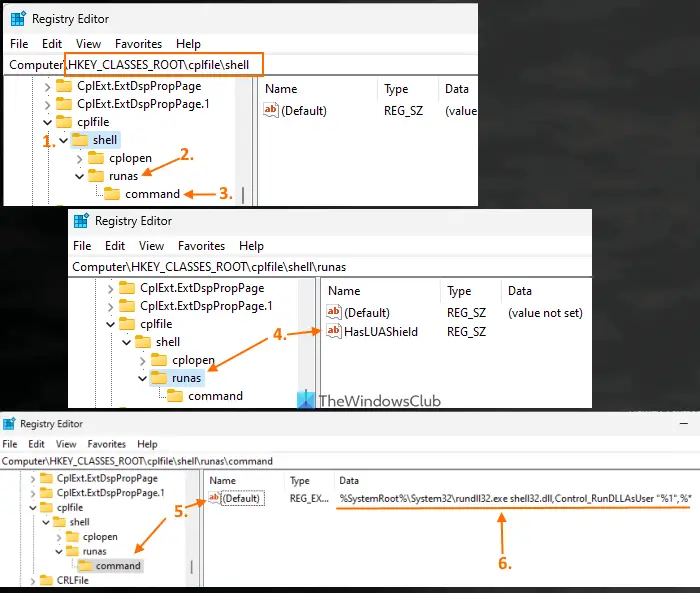
அழுத்தவும் சரி பெட்டியை மூடுவதற்கான பொத்தான்.
இறுதி கட்டத்தில், செல்லவும் ஷெல் விசை கீழ் உள்ளது msc கோப்பு பதிவு விசை. இதோ பாதை:
HKEY_CLASSES_ROOT\mscfile\shell
உருவாக்கு a பேசும் முக்கிய மற்றும் ஒரு கட்டளை அதன் கீழ் திறவுகோல். வலது பகுதியில் பேசும் விசை, உருவாக்கு a ஹஸ்லுஏஷீல்ட் சரம் மதிப்பு.

வலது பகுதியில் கட்டளை விசை, இருமுறை கிளிக் செய்யவும் (இயல்புநிலை) அதன் எடிட் பாக்ஸைத் திறக்க ஸ்டிங் வேல்யூ. இந்த பாதையை மதிப்பு தரவு புலத்தில் ஒட்டவும்:
%SystemRoot%\system32\mmc.exe "%1" %*
அச்சகம் சரி இந்த பெட்டியை மூடுவதற்கான பொத்தான்.
இந்த முழு செயல்முறையையும் பின்பற்றுவதன் மூலம், நிர்வாகியாக இயக்கு சூழல் மெனு விருப்பம் CMD, EXE, CPL மற்றும் உங்கள் Windows 11 கணினியில் ஆதரிக்கப்படும் பிற கோப்புகளுக்கு வேலை செய்யத் தொடங்கும்.
அவ்வளவுதான்!
விண்டோஸ் 11 சூழல் மெனுவில் வேறு பயனராக எப்படி இயக்குவது?
விரைவான வழி இயக்கத்தை வேறு பயனர் விருப்பமாகப் பயன்படுத்தவும் விண்டோஸ் 11 இன் சூழல் மெனுவில், அழுத்திப் பிடிப்பது ஷிப்ட் முக்கிய பயன்பாடு அல்லது டெஸ்க்டாப் ஷார்ட்கட்டைத் தேர்ந்தெடுத்து, Shift விசையை n அழுத்திப் பிடித்து, தேர்ந்தெடுத்த உருப்படியில் வலது கிளிக் செய்யவும். நீ பார்ப்பாய் வெவ்வேறு பயனராக இயக்கவும் வலது கிளிக் மெனுவில் விருப்பம் தற்காலிகமாக. நிரந்தரமாக சேர்க்க தேவையான உள்ளீடுகளை உருவாக்க ரெஜிஸ்ட்ரி எடிட்டரையும் பயன்படுத்தலாம் வெவ்வேறு பயனராக இயக்கவும் விண்டோஸ் 11 சூழல் மெனுவில் விருப்பம்.
விண்டோஸ் 11 இல் சூழல் மெனுவை எவ்வாறு அகற்றுவது?
நீங்கள் விரும்பினால் விண்டோஸ் 11 கோப்பு எக்ஸ்ப்ளோரரின் இயல்புநிலை சூழல் மெனுவை முடக்கவும் , பின்னர் முதலில், குழு கொள்கை எடிட்டரைத் திறக்கவும். அதன் பிறகு, செல்லவும் பயனர் கட்டமைப்பு > நிர்வாக டெம்ப்ளேட்கள் > விண்டோஸ் கூறுகள் > கோப்பு எக்ஸ்ப்ளோரர் . மீது இருமுறை கிளிக் செய்யவும் கோப்பு எக்ஸ்ப்ளோரரின் இயல்புநிலை சூழல் மெனுவை அகற்றவும் அமைத்தல். என்பதைத் தேர்ந்தெடுக்கவும் இயக்கப்பட்டது விருப்பம் மற்றும் அழுத்தவும் சரி புதிய அமைப்பைச் சேமிக்க.
அடுத்து படிக்கவும்: விண்டோஸ் கணினியில் நிர்வாகி உரிமைகளுடன் ஒரு செயல்முறை இயங்குகிறதா என்பதை எவ்வாறு சரிபார்க்கலாம் .















